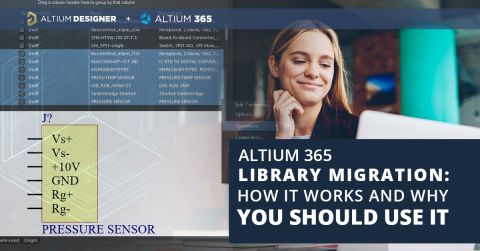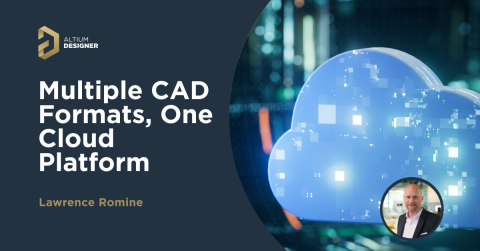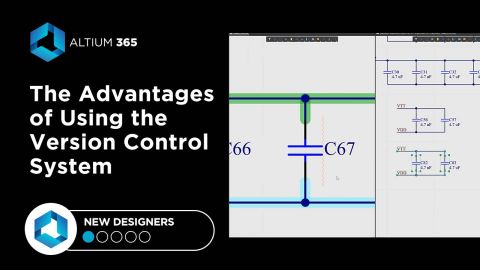O Que Você Pode Acompanhar no Histórico do Seu Projeto Altium

Olhando para trás na história da ciência e da engenharia, todos atualizam ou modificam seus projetos à medida que a tecnologia avança. Projetos de engenharia complexos exigem muita documentação para garantir que todos permaneçam no caminho certo e para assegurar que um design possa ser revertido para uma versão anterior. Em particular, projetos eletrônicos podem se tornar extremamente complexos, e não é incomum que membros da equipe revertam um projeto para uma versão anterior.
Quando você está trabalhando em um novo projeto de design de PCB e precisa acompanhar as revisões do seu projeto, o Altium 365™ cria o ambiente ideal para design colaborativo de PCB e rastreamento de revisões. Uma vez que você carrega seus projetos na nuvem através da plataforma Altium 365, o Altium 365 cria um repositório Git para o seu projeto. Isso permite que você o torne disponível para colaboradores através do Altium Designer®. Isso inclui um histórico completo do projeto, que pode ser facilmente acessado por colaboradores trabalhando em um projeto complexo.
Se você nunca usou um sistema formal de controle de versão para design de PCB, bifurcou projetos em novas versões ou usou uma plataforma em nuvem para design de PCB, então continue lendo para ver como você pode acessar esses recursos no Altium Designer. Esta é uma nova maneira de pensar sobre a colaboração no design de PCB, mas, no final, mantém sua equipe mais produtiva e torna projetos complexos muito mais fáceis de rastrear e acessar.
O Que Aparece no Histórico do Seu Projeto Altium?
Quando você cria um novo projeto no Altium Designer e começa a trabalhar no layout do seu PCB, você precisará compartilhá-lo através do seu Altium 365 Workspace para torná-lo acessível aos colaboradores. Quando você comete seu projeto pela primeira vez ao controle de versão e o disponibiliza através do Altium 365, o histórico do projeto será iniciado, e as atualizações serão rastreadas conforme forem enviadas para o servidor. Certifique-se de dar aos seus colaboradores os privilégios de acesso e edição apropriados se eles precisarem aplicar atualizações no projeto.
Como você trabalha com históricos de projetos depende se você está visualizando o histórico no Altium Designer ou no espaço de trabalho do Altium 365 através do navegador web. Vamos olhar para ambos, pois diferentes capacidades podem ser acessadas em cada área.
Histórico do Projeto no Altium 365
Se você deseja visualizar o histórico do projeto no seu Espaço de Trabalho Altium 365, abra um projeto e clique na aba ‘Histórico’ no lado esquerdo da tela. A visualização do histórico do projeto mostrará as seguintes informações para cada atualização do projeto:
- Data e hora em que as atualizações foram aplicadas
- Qual colaborador enviou a atualização do projeto para o seu espaço de trabalho
- Quais documentos do projeto foram atualizados
- Quais redes e componentes foram atualizados
- Onde ocorreram quaisquer atualizações na PCB (ou seja, camadas específicas)
A imagem abaixo mostra um exemplo de histórico de projeto Altium para um dos meus projetos recentes. A atualização mais recente aparecerá no topo da lista de histórico, seguida pelas atualizações anteriores em ordem cronológica

Neste projeto, podemos ver que o commit inicial foi aplicado em 28 de agosto, seguido por uma atualização no projeto em 2 redes dentro do arquivo PcbDoc. Se abrirmos este projeto compartilhado no Altium Designer, podemos visualizar quaisquer comentários pendentes e aplicar algumas modificações conforme necessário. A imagem abaixo mostra uma modificação que fiz em um polígono que criou um curto-circuito não intencional. Isso foi sinalizado em um comentário, que resolvi no Painel de Comentários.

Após modificar, posso devolver o projeto ao meu Espaço de Trabalho do Altium 365, e as modificações que fiz agora aparecerão na lista de histórico do projeto. Note que a lista completa de modificações não aparecerá instantaneamente na lista; o Altium 365 examinará os arquivos do projeto e selecionará as mudanças específicas que foram aplicadas nos arquivos do projeto, o que leva alguns minutos para ser concluído. Depois que o Altium 365 encontrar essas diferenças, elas se tornarão visíveis na lista de histórico do projeto.

Você notará no histórico do projeto atualizado que deixei um comentário que destaca as alterações aplicadas ao projeto. Qualquer pessoa com acesso de visualização ou edição a este projeto poderá ver esses comentários no histórico do projeto. A partir desta janela, um colaborador pode clonar uma dessas revisões anteriores, se necessário. Ao colocar todos esses dados no Altium 365, uma equipe de design terá muito mais controle sobre os dados do projeto. Ela pode acessar facilmente versões anteriores do projeto sem armazenar cópias dos dados do projeto em discos rígidos locais.
Histórico do Projeto no Altium Designer
O acesso e a visualização do histórico do projeto podem seguir um processo um pouco diferente dentro do Altium Designer. No entanto, como você tem o projeto aberto no Altium Designer, você pode puxar arquivos específicos do projeto para comparação, se necessário.
Uma vez que você tenha aberto um projeto compartilhado no Altium Designer, você pode ver o histórico do projeto clicando com o botão direito no Painel de Projetos e selecionando Mostrar Histórico → Mostrar Histórico Local. Você verá uma caixa de diálogo com cada versão dos arquivos do projeto, mas não verá um detalhe granular de todas as atualizações enviadas para o repositório Git do seu projeto. No entanto, você pode selecionar cada versão e clicar no botão ‘Comparar’. Uma vez que cada versão dos seus arquivos de projeto seja carregada, você pode abri-las em janelas de editor lado a lado e detalhar comparações específicas usando o Painel de Diferenças.
A imagem abaixo mostra uma comparação da minha versão atual da PCB com uma versão anterior. Na versão anterior (lado direito), podemos ver o polígono curto em verde, indicando uma violação de restrição elétrica. A versão mais recente (lado esquerdo) mostra o posicionamento corrigido do polígono sem erro de design.

Resumo
Para resumir, diferentes aspectos do histórico do projeto são facilmente acessíveis no Altium 365, e algumas coisas são mais fáceis de ver no Altium Designer:
- O Altium 365 é ideal para acompanhar e visualizar revisões específicas de um projeto, incluindo edições específicas em arquivos por usuários específicos. Essas informações podem ser visualizadas diretamente na aba Histórico de um projeto, e uma versão anterior pode ser clonada diretamente dessa área, se necessário.
- O Altium Designer é melhor para comparar arquivos de design de diferentes versões de um projeto diretamente. Tecnicamente, você pode realizar as mesmas tarefas através da plataforma web do Altium 365, mas teria que baixar manualmente os arquivos de cada versão, abri-los e visualizá-los, e depois adicioná-los de volta a um projeto após fazer alterações. Abrir os arquivos diretamente no Altium Designer simplifica essas tarefas.
Graças à integração entre Altium Designer e Altium 365, os designers têm tudo o que precisam para acompanhar e compartilhar dados de projetos em uma única plataforma. Apenas começamos a explorar o que é possível fazer com o Altium Designer no Altium 365. Você pode verificar a página do produto para uma descrição mais detalhada das funcionalidades ou um dos Webinars Sob Demanda.